更多下载地址
win7语言栏不见了怎么办,小编教你win7系统语言栏不见了怎么办
- 软件介绍
- 软件截图
- 相关软件
- 相关阅读
- 下载地址
一些细心的用户发现windows7系统电脑语言栏消失不见了,也不知道怎么回事。一般语言栏位于桌面右下角,方便用户切换输入法。但是有时候在windows7系统就是找不到语言栏,下面,小编就给大家分享windows7系统语言栏不见了的解决方法。
经常在使用电脑的时候会遇到碰到windows7下计算机屏幕右下角的语言栏图标消失不见了,使用输入切换快捷键切换都无效,怎么办?很多朋友或许都这样的困惑,可能不少朋友会选择重新启动电脑,这招一般都可以解决,下面,小编就来跟大家讲解windows7系统语言栏不见了的修复方法。
windows7系统语言栏不见了怎么办
打开开始菜单,选择“控制面板”。
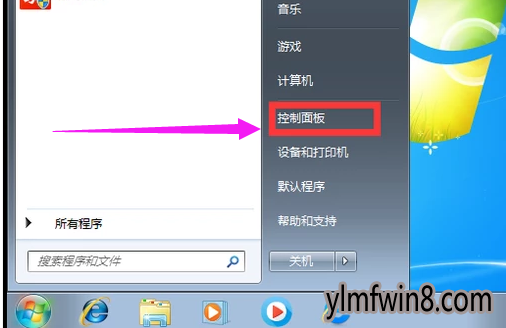
系统语言栏图-1
进入控制面板页面,选择“更改键盘或其他输入法”。
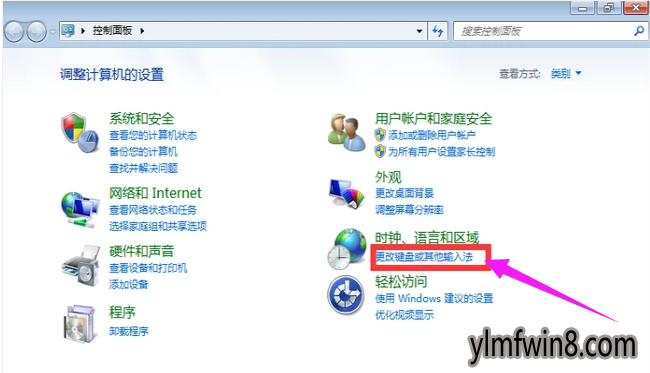
语言栏不见了图-2
跳出新页面,选择“更改键盘”。
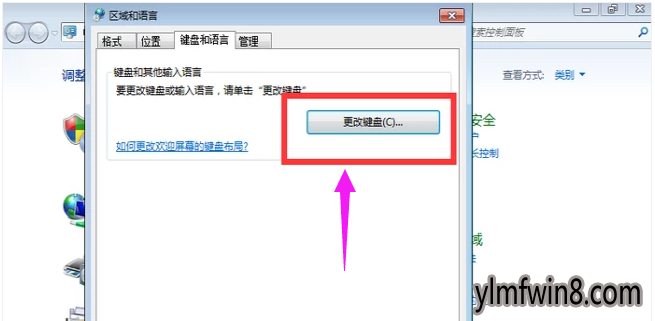
系统语言栏图-3
然后点击“语言栏”。
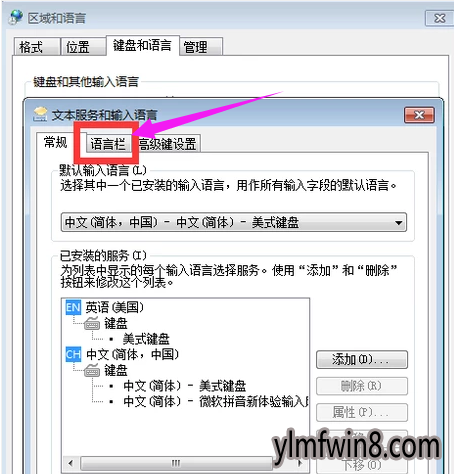
windows7图-4
现在可以看到这里隐藏了语言栏。
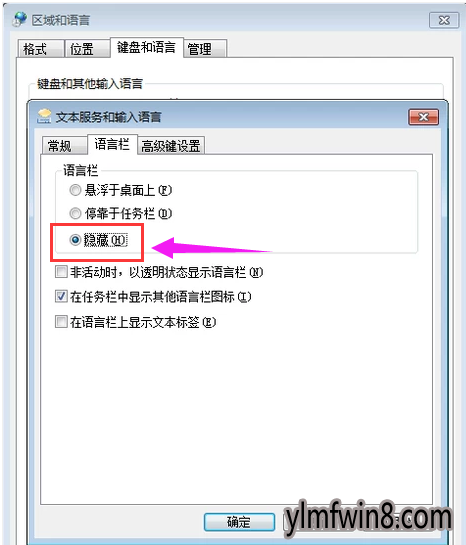
windows7图-5
选择“停靠于任务栏这个选项”,然后点击“确定”。
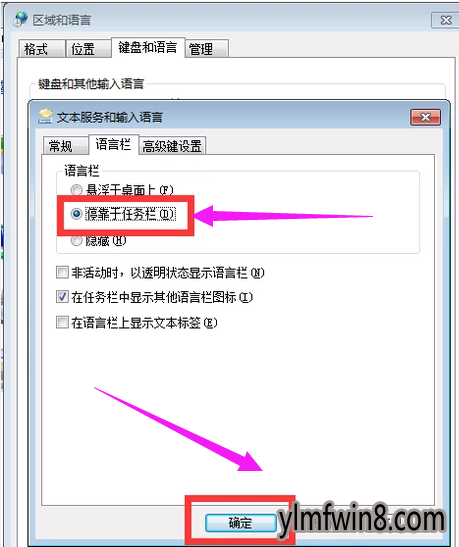
语言栏图-6
然后回桌面可以看到语言栏已经出来了。

语言栏不见了图-7
如果以上方法还没出现语言栏,可能就是你的操作系统没能正常启动语言栏程序,我们需要手动来启动语言栏,按“win+R”键,调出运行程序。
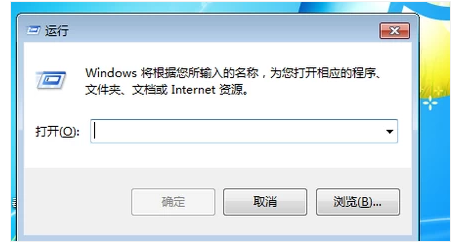
语言栏不见了图-8
在运行的输入框中输入ctfmon.exe或ctfmon后,点击“确定”,即可启动语言栏程序。
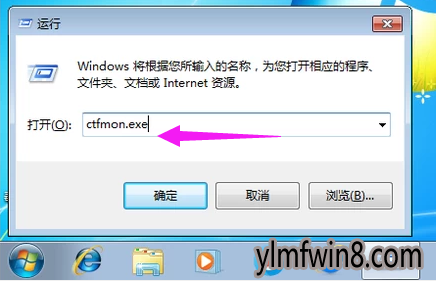
windows7图-9
然后回桌面可以看到语言栏已经出来了。

windows7图-10
以上就是windows7系统语言栏不见了的解决方法,更多的精彩内容尽在“小白一键重装”。
相关软件
- 热门手游
- 最新手游
- 本类周排行
- 本类总排行
- 1win8系统windows installer服务拒绝访问如何办
- 2电脑截图快捷键(电脑截屏快捷键大全)XP/win8/win8/win10系统
- 3win8系统休眠后恢复后网络连接不上如何办
- 4win8系统怎么屏蔽浮动的小广告和跳出窗口
- 5win8系统任务栏不显示预览窗口如何办
- 6win8系统在玩游戏的时候怎么快速回到桌面
- 7win8系统菜单关机按钮消失的找回办法
- 8wmiprvse.exe是什么进程?wmiprvse.exe cpu占用高如何禁止
- 9win8系统scardsvr.exe是什么进程?我真的懂scardsvr.exe禁用办法
- 10hkcmd.exe是什么进程?win8下如何禁止hkcmd.exe进程?






